Linksys WAG160N Manuale Configurazione ADSL
Per configurare il modem router wireless Linksys WAG160N con la vostra connessione ADSL è necessario collegare il PC al modem con cavo LAN o Ethernet ed accedere all'interfaccia grafica digitando nella barra degli indirizzi del browser l'indirizzo 192.168.1.1
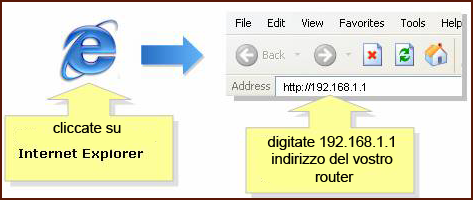
a questo punto visualizzeremo una pagina di Login in cui ci verrà richiesto di inserire nome utente e password, inseriamo i seguenti parametri :
nome utente = admin
password = admin
password = admin
come evidenziato nell'immagine sottostante
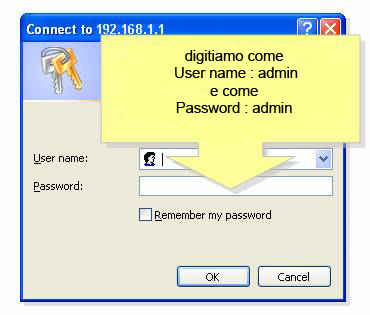
Nella pagina principale del nostro router wireless Linksys WAG160N, per procedere con la configurazione ADSL, andiamo su "Setup" e poi su "Basic Setup"; qui dovremo imostare i seguenti parametri :
Encapsulation : impostiamo il protocollo e l'encapsulation utilizzato dal nostro ISP adsl.
Multiplexing : possiamo impostare LLC o VC, ( per una verifica dei parametri di configurazione del vostro ISP visitate la pagina "Parametri di Configurazione")
Multiplexing : possiamo impostare LLC o VC, ( per una verifica dei parametri di configurazione del vostro ISP visitate la pagina "Parametri di Configurazione")
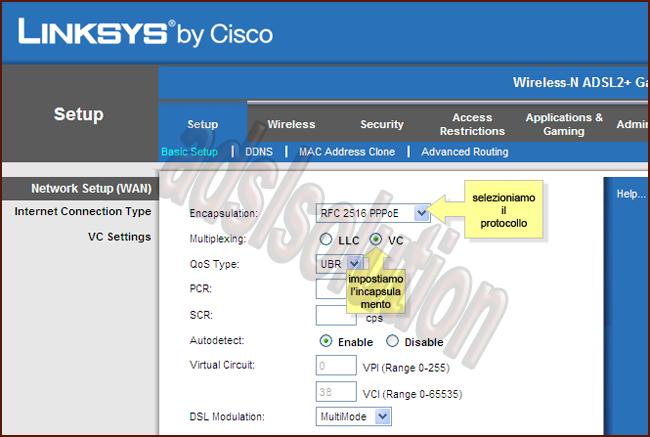
più in basso sempre nella stessa finestra dovremo inserire i seguenti parametri :
Autodected : spuntiamo la voce "Enable" se vogliamo che sia il nostro Linsys WAG160N a rilevare i parametri di connessione.
Virtual Circuit : per l'italia ed i provider italiani solitamente VPI = 8 e VCI = 35
DSL Modulation : impostiamo "Multimode"
MTU : impostiamo Auto
Virtual Circuit : per l'italia ed i provider italiani solitamente VPI = 8 e VCI = 35
DSL Modulation : impostiamo "Multimode"
MTU : impostiamo Auto
vedi immagine sottostante
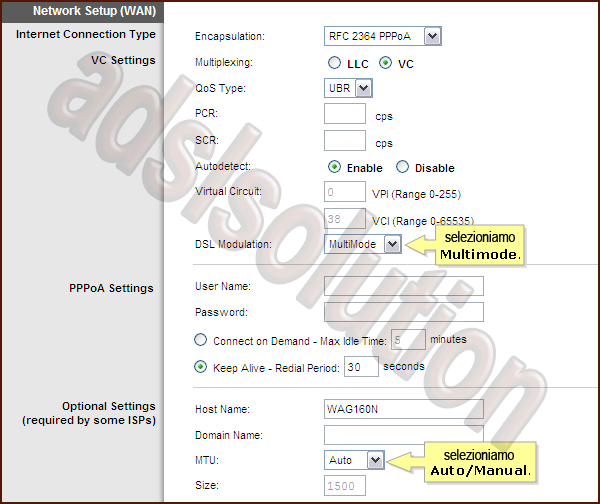
Al centro della pagina per ultimare la configurazione Linksys WAG160N inseriamo i seguenti parametri :
Username : inseriamo la user fornita dal nostro ISP ADSL per la connessione
Password : inseriamo la password ADSL fornita dal nostro ISP ADSL
Password : inseriamo la password ADSL fornita dal nostro ISP ADSL
vedi immagine sottostante
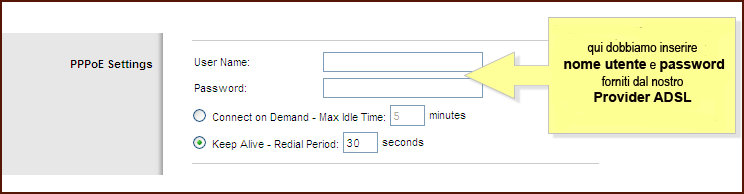
Clicchiamo su "Save Settings".
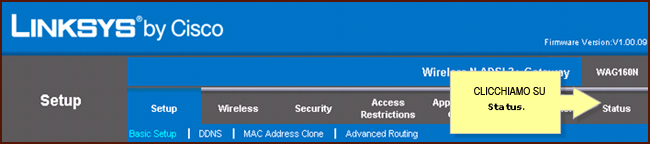
cliccare su"Connect" in basso alla pagina come evidenziato nell'immagine sottostante
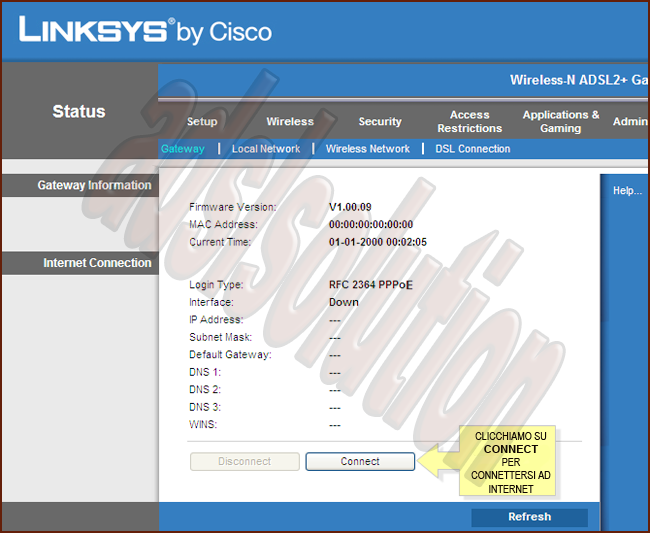
se i parametri inseriti nella configurazione del modem router Linksys WAG160N sono corretti potremo effettuare regolarmente la prima navigazione.
